硬盘序列号怎么查 电脑硬盘序列号查询方法
更新时间:2024-01-17 08:02:13作者:qiaoyun
硬盘是电脑中重要的一个数据存储工具, 而每个硬盘都有属于自己独一无二的序列号,有时候因为某些需要,要知道硬盘序列号是多少,但是很多人可能还不知道硬盘序列号怎么查吧,可以通过命令方式来进行查看,有想要知道的用户们可以跟着笔者一起来学习一下电脑硬盘序列号查询方法吧。

具体如下:
1、同时按Windows+R键,弹出命令运行窗口,如下图。
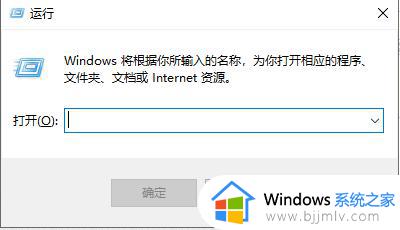
2、在运行窗口输入cmd,如下图。
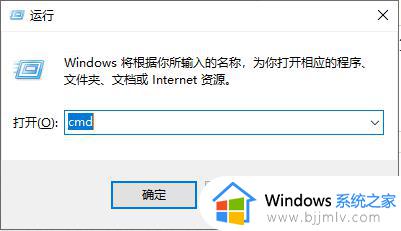
3、然后按回车或者点击确定,弹出命令提示符窗口,输入diskpart,如下图。
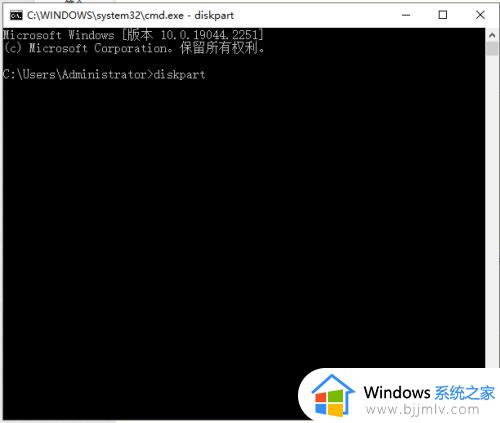
4、然后弹出另外一个窗口,输入list disk,就会列出硬盘信息,如下图。
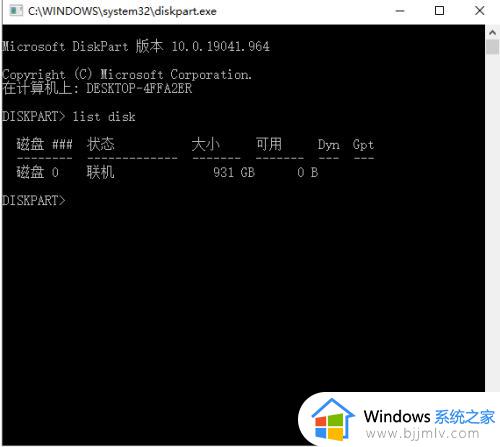
5、然后输入select disk 0,如下图。
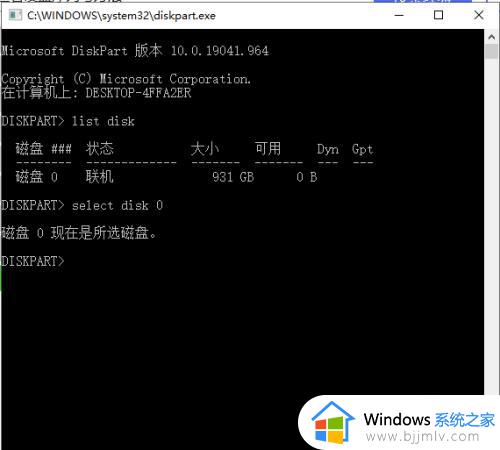
6、然后输入detail disk,找到硬盘ID,即为硬盘序列号,如下图。
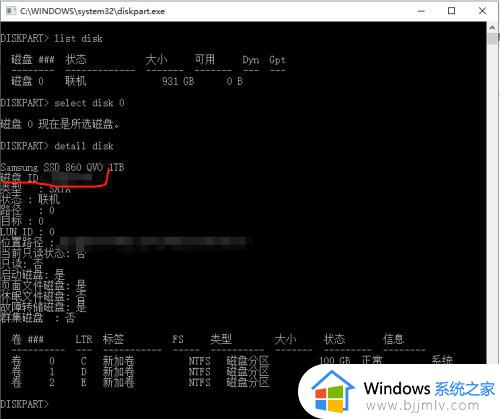
以上就是硬盘序列号的详细查看方法,有想要查看的用户们可以参考上述方法来查看,希望可以对大家有所帮助。
硬盘序列号怎么查 电脑硬盘序列号查询方法相关教程
- cmd查询硬盘序列号的方法 cmd如何查硬盘序列号
- 笔记本序列号怎么查 笔记本电脑序列号的查询方法
- 联想电脑序列号怎么查询 联想笔记本怎么查序列号
- airpods3序列号哪里看 airpods3序列号查询真伪的步骤
- 苹果怎么查序列号和激活时间 如何查询苹果手机序列号激活时间
- windows查看硬盘型号的方法 电脑硬盘型号怎么看
- cad2014序列号和密钥激活码2022 2014cad序列号和密钥最新可用分享
- cad2019序列号和密钥最新可用 autocad2019永久序列号及密钥激活码2022
- wps序列号永久激活码2022最新 wps产品密钥激活序列号免费
- autocad2022序列号和密钥2023 2022cad激活序列号密钥001n1
- 惠普新电脑只有c盘没有d盘怎么办 惠普电脑只有一个C盘,如何分D盘
- 惠普电脑无法启动windows怎么办?惠普电脑无法启动系统如何 处理
- host在哪个文件夹里面 电脑hosts文件夹位置介绍
- word目录怎么生成 word目录自动生成步骤
- 惠普键盘win键怎么解锁 惠普键盘win键锁了按什么解锁
- 火绒驱动版本不匹配重启没用怎么办 火绒驱动版本不匹配重启依旧不匹配如何处理
电脑教程推荐
win10系统推荐